
- ลงชื่อเข้าใช้ บัญชีของฉัน
- ที่ด้านซ้ายของหน้าจอ เลือกข้อมูลและการตั้งค่าส่วนบุคคล
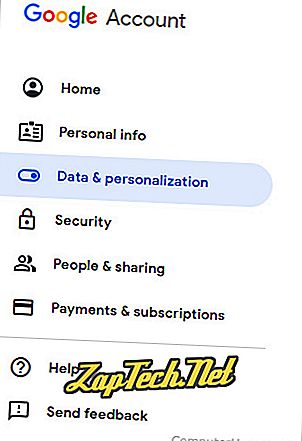
- เลื่อนลงไปที่ส่วน ดาวน์โหลดลบหรือวางแผนสำหรับข้อมูลของคุณ แล้ว คลิกลบบริการหรือบัญชีของคุณ
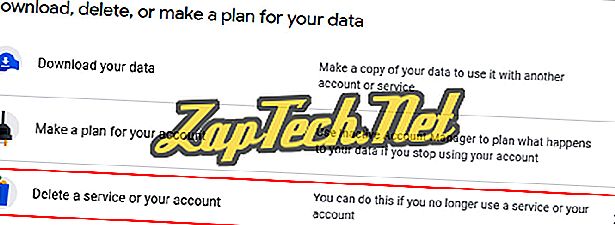
- คลิกที่ลิงค์เพื่อลบบริการ
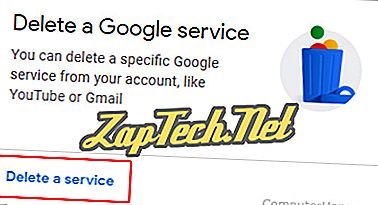
- พิมพ์รหัสผ่านบัญชีของคุณ สำหรับการตรวจสอบ
- คลิกที่ไอคอนถังขยะถัดจากตัวเลือก Gmail

- ป้อนที่อยู่อีเมลสำรอง (A) แล้วคลิก ส่งอีเมลยืนยัน (B)
- หากคุณเพียงลบบัญชี Gmail ของคุณที่อยู่อีเมลสำรองนี้จะกลายเป็นชื่อผู้ใช้บัญชี Google ใหม่ของคุณ
- เข้าถึงบัญชีอีเมลสำรองของคุณ (ระบุไว้ในขั้นตอนที่ 7) เปิด อีเมลยืนยันการลบ Gmail แล้วคลิกลิงก์ยืนยันที่อยู่ในนั้น
- พิมพ์รหัสผ่านบัญชี Google ของคุณภายใต้ รหัสผ่าน: .
- คลิก ยืนยัน เพื่อ ลบ บัญชี Gmail ของคุณ อย่างถาวร
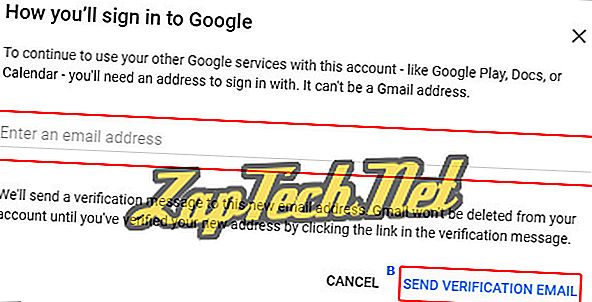
- วิธีกู้คืนบัญชี Google
Outlook.com (เดิมชื่อ Hotmail)
คำเตือน: หากต้องการปิดบัญชีอีเมล Outlook.com คุณจะต้องลบบัญชี Microsoft ทั้งหมดของคุณ อีเมลและผู้ติดต่อทั้งหมดจะถูกลบอย่างถาวรเช่นเดียวกับบัญชีที่เกี่ยวข้อง (เช่น OneDrive, Xbox, Skype และอื่น ๆ ) จะไม่สามารถเข้าถึงได้อีกต่อไป
- เปิดอินเทอร์เน็ตเบราว์เซอร์
- ไปที่หน้า การปิดบัญชี Microsoft
- พิมพ์ที่อยู่อีเมลของคุณจากนั้นคลิกที่

- พิมพ์รหัสผ่านของคุณแล้วคลิก

- หากคุณไม่ได้บันทึกตัวเลือกก่อนหน้านี้คุณจะได้รับแจ้งให้ ยืนยันตัวตนของคุณโดย ป้อนหมายเลขสี่หลักสุดท้ายของหมายเลขโทรศัพท์ที่คุณใช้ในการสมัคร เมื่อคุณป้อนข้อมูลแล้วให้คลิก

- ใส่รหัสแล้วคลิก

- ทำตามหัวข้อย่อยเพื่อให้แน่ใจว่าคุณได้ เตรียมที่จะปิดบัญชีของคุณอย่างถูกต้อง แล้วคลิก

- คุณจะได้รับแจ้งให้ ผ่านรายการตรวจสอบ เพื่อให้แน่ใจว่าคุณรู้ว่าคุณจะแพ้โดยการปิดบัญชี
- ทำเครื่องหมายในช่อง และคลิก

- คลิก

Yahoo! จดหมาย
หมายเหตุ: หากคุณใช้ Yahoo! รหัสบัญชีแทนรหัสผ่านคุณต้องปิดใช้งานรหัสบัญชีก่อน ตรวจสอบเอกสารสนับสนุน Yahoo นี้สำหรับข้อมูลเพิ่มเติม
หมายเหตุ: หากคุณมีลูกด้วยบัญชี Yahoo และคุณเป็นบัญชีผู้ปกครองคุณต้องปิดบัญชีย่อยก่อนและบัญชีผู้ปกครองภายหลัง
- เยี่ยมชม Yahoo! หน้าการยกเลิกบัญชี
- ลงชื่อเข้าใช้เพื่อยืนยันบัญชี Yahoo! บัญชีอีเมล์.
- อ่านการเปิดเผยแล้วคลิกลบบัญชีของฉันที่ด้านล่างของหน้าจอ
- ในหน้าต่างที่ปรากฏขึ้นให้พิมพ์ที่อยู่อีเมลของคุณแล้วคลิกปุ่ม ใช่ยกเลิกบัญชี นี้
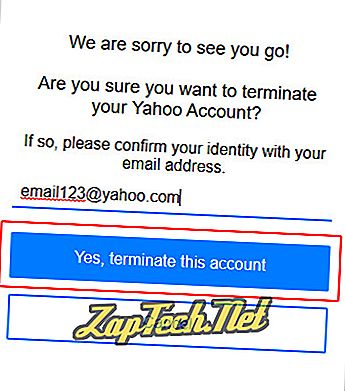
หมายเหตุ: คุณจะเปิดใช้งานบัญชีของคุณอีกครั้งโดยอัตโนมัติหากคุณลงชื่อเข้าใช้อีกครั้งใน "ช่วงเวลาที่ถือ" ของ 40 วัน ช่วงเวลานี้ขยายเวลาเป็น 90 วันในออสเตรเลียและนิวซีแลนด์และ 180 วันในบราซิลและไต้หวัน หลังจากช่วงเวลาพักนี้บัญชีของคุณและข้อมูลที่เกี่ยวข้องจะถูกลบอย่างถาวร
Microsoft Outlook
หมายเหตุ: คำแนะนำเหล่านี้ใช้ได้กับ Outlook 2007, 2010 และ 2013 เท่านั้น
- เปิด Outlook
- ที่มุมซ้ายบนของหน้าจอคลิก ไฟล์
- ในเมนูแบบเลื่อนลงที่ปรากฏขึ้นให้คลิก ข้อมูล จากนั้น ตั้งค่า บัญชี แล้ว ตั้งค่าบัญชี ...
- ผู้ใช้ Outlook 2007 เลือก เครื่องมือ แล้วเลือก การตั้งค่าบัญชี
- ในหน้าต่างที่ปรากฏขึ้นให้คลิกแท็บ อีเมล และเลือกที่อยู่ที่คุณต้องการลบ
- คลิกปุ่ม ลบ ที่อยู่เหนือกล่องบัญชี
Mozilla Thunderbird
- เปิดธันเดอร์เบิร์ด
- ใกล้กับด้านบนขวาของหน้าต่างโปรแกรมคลิกเมนู Thunderbird

- ในเมนูคลิก ตัวเลือก จากนั้น การตั้งค่าบัญชี
- ที่ด้านซ้ายของหน้าจอให้ เลือกที่อยู่อีเมลที่คุณต้องการลบ
- คลิกปุ่มการ ทำงานของบัญชี
- ในเมนูแบบเลื่อนลงที่ปรากฏขึ้นให้เลือก ลบบัญชี
- เมื่อได้รับแจ้ง คุณแน่ใจหรือไม่ว่าคุณต้องการลบบัญชี (ชื่อบัญชี)? คลิก ตกลง
- คลิก ตกลง







